особенности
Самый современный и качественный просмотр коллекции мультимедиа обеспечен Вам с PowerDVD!
Powerdvd
Добро пожаловать в семейство цифровых медиа-инструментов CyberLink. CyberLink PowerDVD — это цифровой медиаплеер, предоставляющий вам многофункциональные элементы управления для интерактивного и индивидуального просмотра на вашем
компьютере.
При первом запуске программы вы увидите диалоговое окно с приглашением CyberLink PowerDVD. В этом диалоговом окне вы можете щелкнуть ссылку «Видеоуроки», чтобы просмотреть видеоролики, в которых описываются новейшие функции CyberLink PowerDVD.
Первым шагом при запуске CyberLink PowerDVD является импорт фильмов и мультимедиа в вашу медиатеку PowerDVD. Щелкните ссылку «Настройки библиотеки мультимедиа», чтобы настроить, какие носители будут импортироваться в библиотеку. Или нажмите кнопку Продолжить, чтобы CyberLink PowerDVD импортировал носители из папок по умолчанию.
Новые функции в PowerDVD
В этом разделе описываются новейшие функции программы CyberLink PowerDVD. Добавлена поддержка видеокодека H.265/HEVC* и ALAC (Apple без потерь) воспроизведение звука. Использует новый декодер RAW и JPEG для более быстрого импорта фотографий и воспроизведения слайд-шоу. Позволяет закреплять видео с YouTube, чтобы вы могли воспроизводить их, когда вы не подключены к Интернету. Добавлена поддержка загрузки видео на Vimeo или просмотра видео Vimeo из пользовательского интерфейса CyberLink PowerDVD. Воспроизводит видеофайлы MP4 со встроенными субтитрами и несколькими звуковыми дорожками. Позволяет просматривать фотографии и видео в медиатеке в режиме календаря. Добавлена поддержка файлов MKV с несколькими видеодорожками. Позволяет изменить фон пользовательского интерфейса, установив PowerDVD
Практические советы
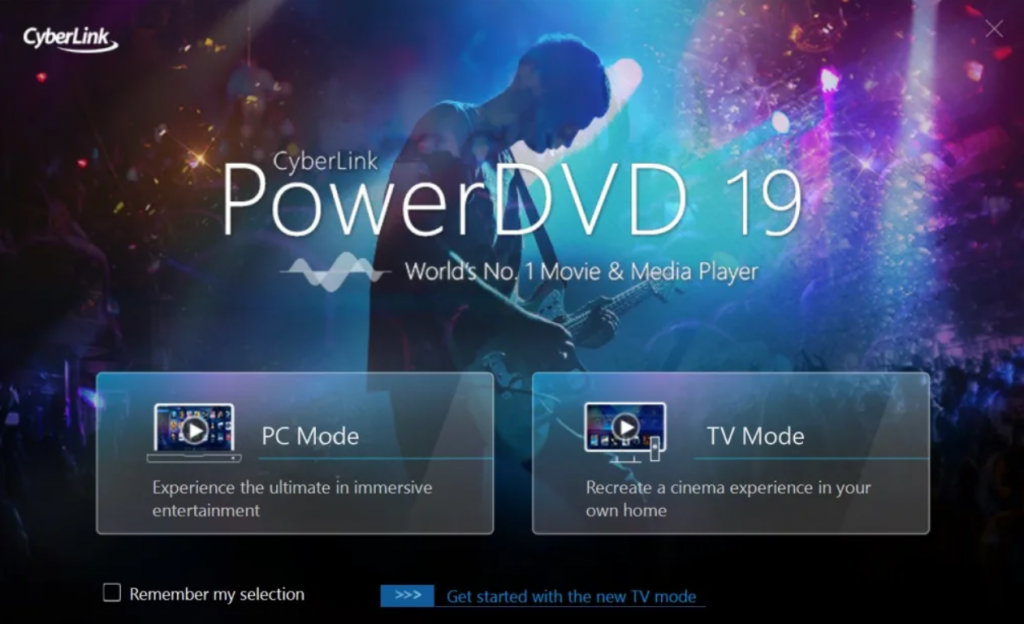
Медиатека PowerDVD
Импорт
Фильмы в медиатеке
Фоновое изображение
Включает субтитры для фильмов при синхронизации с USB-устройством. Позволяет использовать элементы управления жестами с сенсорными экранами при просмотре мультимедиа, просмотре фотографий и во время воспроизведения видео. Улучшает поддержку программ для дисплеев с высоким разрешением. Использует эксклюзивный режим аудио (WASAPI) для улучшения звука во время воспроизведения фильма. Добавляет улучшенные метаданные для воспроизведения музыки, включая поддержку встроенных обложек альбомов для аудио FLAC, APE, OGG. Примечание: * эта функция недоступна в некоторых версиях CyberLink PowerDVD.
Версии PowerDVD
Функции, доступные в CyberLink PowerDVD, полностью зависят от версии, установленной на вашем компьютере. Щелкните логотип CyberLink PowerDVD в левом верхнем углу (или нажмите Ctrl + Shift + A на клавиатуре), чтобы определить версию и номер сборки для вашей копии CyberLink PowerDVD.
PowerDVD в прямом эфире
PowerDVD Live является первым в своей категории, который интегрирует полнофункциональное воспроизведение мультимедиа на настольных ПК и мобильных устройствах вместе с облачными сервисами. Ваша музыка, фотографии и видео всегда доступны, независимо от того, где, когда и на каком устройстве вы хотите их воспроизвести. С подпиской PowerDVD Live вы получаете: Все отмеченные наградами функции ультра-версии CyberLink PowerDVD, включая улучшенное воспроизведение Blu-ray. Облачное хранилище в облаке CyberLink для мгновенного доступа к мультимедиа в любом месте. Гарантированное обновление до последней версии CyberLink PowerDVD Ultra. PowerDVD Live - это обязательное решение для доступа и воспроизведения всех ваших фильмов, видео, фотографий и музыки в лучшем виде.
PowerDVD Player
улучшенный пользовательский интерфейс Cyberlink Cloud поможет легко управлять всей сохранённой коллекцией медиафайлов. .